Beberapa hal yang menyebabkan monitoring wajib dilakukan untuk sebuah network :
- Untuk monitoring performance dari jaringan kita
- Mengetahui status (up/down) service dari host yang kita monitor secara realtime dengan system allert/alarm
- Media log dari service sehingga segala aktivitas host yang dimonitor akan tercatat
Masih banyak keuntungan dari monitoring ini, kalau buat saya sebagai admin, tentu memudahkan dalam management network dan service setiap host yang diurus sehingga laporan kejadian host / service down dapat diterima langsung.
Dalam management jaringan, ada beberapa hal yang mesti difahami terlebih dahulu yaitu pemahaman tentang Monitoring Manager dan Monitoring Agent. Untuk layanan yang berbasis Internet Protokol, digunakan Simple Network Management Protocol (SNMP) yang merupakan protokol untuk membawa data informasi yang diperlukan oleh manager dari agen.
Hal yang paling penting adalah justru data yang ingin dimonitor apa saja. Beberapa macam monitoring dilakukan terhadap :
- Interface Port (untuk monitoring penggunaan resource dan trafic)
- Process (untuk monitoring service seperti web, ftp, ssh, email, dll)
- Latency (mengukur kehandalan dari jaringan)
- Physical Devices (hardisk dan memory)
- Untuk monitoring performance dari jaringan kita
- Mengetahui status (up/down) service dari host yang kita monitor secara realtime dengan system allert/alarm
- Media log dari service sehingga segala aktivitas host yang dimonitor akan tercatat
Masih banyak keuntungan dari monitoring ini, kalau buat saya sebagai admin, tentu memudahkan dalam management network dan service setiap host yang diurus sehingga laporan kejadian host / service down dapat diterima langsung.
Dalam management jaringan, ada beberapa hal yang mesti difahami terlebih dahulu yaitu pemahaman tentang Monitoring Manager dan Monitoring Agent. Untuk layanan yang berbasis Internet Protokol, digunakan Simple Network Management Protocol (SNMP) yang merupakan protokol untuk membawa data informasi yang diperlukan oleh manager dari agen.
Hal yang paling penting adalah justru data yang ingin dimonitor apa saja. Beberapa macam monitoring dilakukan terhadap :
- Interface Port (untuk monitoring penggunaan resource dan trafic)
- Process (untuk monitoring service seperti web, ftp, ssh, email, dll)
- Latency (mengukur kehandalan dari jaringan)
- Physical Devices (hardisk dan memory)
Network Manager
Network Manager berfungsi sebagai media yang mengumpulkan (trap) semua informasi dari setiap host, informasi yang dikumpulkan berasal dari Management Information Base(MIB) dari setiap host. Network Manager sering juga disebut dengan Network Monitoring System (NMS) server. Server ini akan menyimpan semua informasi ke dalam bentuk database. Database ini bisa kita olah menjadi sebuah User Interface, biasa nya dalam bentuk aplikasi web.
Network Manager berfungsi sebagai media yang mengumpulkan (trap) semua informasi dari setiap host, informasi yang dikumpulkan berasal dari Management Information Base(MIB) dari setiap host. Network Manager sering juga disebut dengan Network Monitoring System (NMS) server. Server ini akan menyimpan semua informasi ke dalam bentuk database. Database ini bisa kita olah menjadi sebuah User Interface, biasa nya dalam bentuk aplikasi web.
Monitoring Agent
Monitoring agent ini bertugas untuk mengambil seluruh informasi MIB dari host yang disimpan kemudian mengirimkan nya ke manager. Untuk IP network, digunakan SNMP daemon sebagai agent untuk dikirmkan dalam bentuk UDP packet ke manager melalui protokol snmp.
 1 ilustrasi manager dan host agent
Sekian dulu saja kuliah singkat nya. Mendingan langsung ke tutorial nya sahaja deh
1 ilustrasi manager dan host agent
Sekian dulu saja kuliah singkat nya. Mendingan langsung ke tutorial nya sahaja deh
Monitoring agent ini bertugas untuk mengambil seluruh informasi MIB dari host yang disimpan kemudian mengirimkan nya ke manager. Untuk IP network, digunakan SNMP daemon sebagai agent untuk dikirmkan dalam bentuk UDP packet ke manager melalui protokol snmp.

1 ilustrasi manager dan host agent
Sekian dulu saja kuliah singkat nya. Mendingan langsung ke tutorial nya sahaja deh
Tutorial
Dalam tutorial ini hal yang harus disiapkan:
- NMS Server : Untuk diinstall manager cacti
- Host : Untuk dimonitor
Spesifikasi manager :
- Operating System : Debian Lenny
- Memory : 1 GB
- Hardisk : 80 GB
Dalam tutorial ini hal yang harus disiapkan:
- NMS Server : Untuk diinstall manager cacti
- Host : Untuk dimonitor
Spesifikasi manager :
- Operating System : Debian Lenny
- Memory : 1 GB
- Hardisk : 80 GB
PERSIAPAN SERVER
Setting Repository, proxy, dan environment server
edit /etc/apt/source.list tambahkan list di bawah
monitoring-server# nano /etc/apt/source.list
deb http://kebo.vlsm.org/debian/ lenny main
deb-src http://kebo.vlsm.org/debian/ lenny main
deb http://volatile.debian.org/debian-volatile lenny/volatile main
deb-src http://volatile.debian.org/debian-volatile lenny/volatile main
Jika berada di belakang proxy, setting proxy apt
monitoring-server# nano /etc/apt/apt.conf
Acquire::http::Proxy “http://user:passwd@server-proxy:port/”;
Update dan upgrade repository dan sistem
monitoring-server# apt-get update
……………
monitoring-server# apt-get upgrade
edit /etc/apt/source.list tambahkan list di bawah
monitoring-server# nano /etc/apt/source.list
deb http://kebo.vlsm.org/debian/ lenny main
deb-src http://kebo.vlsm.org/debian/ lenny main
deb http://volatile.debian.org/debian-volatile lenny/volatile main
deb-src http://volatile.debian.org/debian-volatile lenny/volatile main
Jika berada di belakang proxy, setting proxy apt
monitoring-server# nano /etc/apt/apt.conf
Acquire::http::Proxy “http://user:passwd@server-proxy:port/”;
Update dan upgrade repository dan sistem
monitoring-server# apt-get update
……………
monitoring-server# apt-get upgrade
INSTALL CACTI
Sebelum menginstall cacti, diperlukan web server. Web server dapat diinstall saat instalasi debian, atau dengan menginstall lewat repository. (jika sudah ada web server, skip)
monitoring-server# apt-get install apache2 mysql-server mysql-client php5 php5-mysql php-common
Pastikan service nya berjalan setelah instalasi. Edit database root mysql password
monitoring-server# mysqladmin –u root –p password ‘<password>’
Enter password: <kosong>
Buatlah database cacti di mysql
Monitoring-server# mysql –u root –p
Enter password: <password>
mysql> create database cacti;
Query OK, 1 row affected (0.00 sec)
mysql> quit;
Untuk menginstall cacti, diperlukan beberapa dependency. Karena saya malas menginstall dependency satu-satu, yasudah install cacti lewat repository (untuk itu kenapa dipilih linux debian, atau ubuntu)
monitoring-server# apt-get install cacti
Semua dependency akan diinstall yaitu snmp, net-snmp, rrdtools, dll (saya juga kurang paham karena banyak sekali)
Setting database dengan user dan database yang telah ditentukan sebelumnya.
Jika semua telah berhasil dikonfigurasi dan diinstall, maka web manager kita telah siap digunakan. Karena saya ingin membuat cacti manager dengan yang paling update, maka setting default vhost apache agar saat kita buka alamat web kita langsung terbuka halaman cacti manager.
Buat directory untuk cacti
monitoring-server# mkdir /home/cacti
monitoring-server# nano /etc/apache2/sites-enabled/000-default
DocumentRoot /home/cacti/
<Directory />
Options FollowSymLinks
AllowOverride None
</Directory>
<Directory /home/cacti/>
Options Indexes FollowSymLinks MultiViews
AllowOverride None
Order allow,deny
allow from all
</Directory>
monitoring-server# apache2ctl restart
Download cacti terbaru dari http://www.cacti.net/downloads/cacti-0.8.7g.tar.gz
monitoring-server# wget http://www.cacti.net/downloads/cacti-0.8.7g.tar.gz
Masukan ke folder /home/cacti/ ekstract file tersebut
monitoring-server# cp cacti-0.8.7g.tar.gz /home/cacti/
monitoring-server# tar –xzvf cacti-0.8.7g.tar.gz
monitoring-server# mv –f /home/cacti/ cacti-0.8.7g/* /home/cacti/
Buat database mysql baru untuk cacti manager yang baru, kemudian import database cacti yang baru ke database tersebut.
monitoring-server# mysql –u root –p
Enter password:
mysql> create database monitoring;
mysql> exit;
bye
monitoring-server# cd /home/cacti/
monitoring-server# mysql –u root –p monitoring < cacti.sql
Enter password:
Edit konfigurasi database cacti :
monitoring-server# nano /home/irham/include/config.php
$database_type = “mysql”;
$database_default = “monitoring”;
$database_hostname = “localhost”;
$database_username = “root”;
$database_password = “rootpassword”;
$database_port = “3306″;
Akses server kita dengan browser, masuk ke http://servernms/ akan keluar halaman:
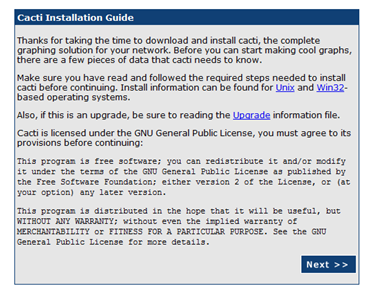 Klik Next >>
Klik Next >>
 Pilin New Install, klik Next >>
Pilin New Install, klik Next >>
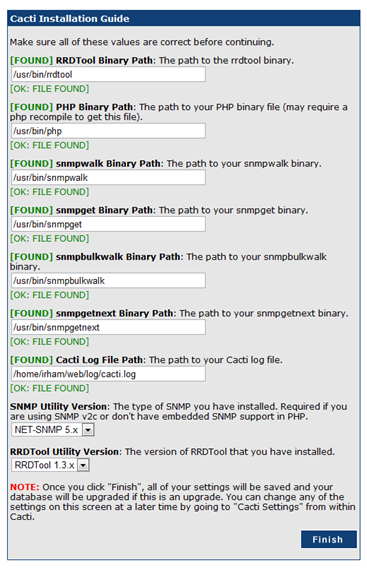 Pastikan semua OK: FILE FOUND, jika belum ada ERROR, silakan install kekurangan nya. Misal rrdtool error, install rrd tool melalui apt kemudian konfigurasi path nya. Jika selesai dan OK, klik Finish
Pastikan semua OK: FILE FOUND, jika belum ada ERROR, silakan install kekurangan nya. Misal rrdtool error, install rrd tool melalui apt kemudian konfigurasi path nya. Jika selesai dan OK, klik Finish
 Akan ada tampilan di atas, silakan login dengan :
User : admin
Akan ada tampilan di atas, silakan login dengan :
User : admin
Password : admin
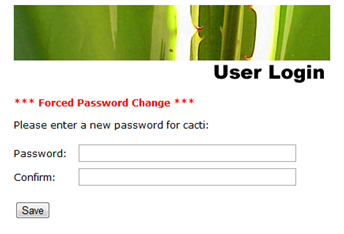 Ganti dengan password baru, setelas selesai, klik save, akan masuk tampilan manager cacti (default)
Ganti dengan password baru, setelas selesai, klik save, akan masuk tampilan manager cacti (default)
 Cacti selesai terinstall. Silakan konfigurasi setting sesuai dengan kebutuhan.
Setting Poller
Poller berfungsi untuk menggenerate data dari host yang dimonitoring oleh manager. Poller bisa menggunakan php poller atau dengan menggunakan spine, untuk performa yang baik, gunakan cacti-spine sebagai poller. Install dan konfigurasi cacti-poller
monitoring-server# apt-get install cacti-spine
monitoring-server# nano /etc/cacti/spine.conf
DB_Host localhost
DB_Database monitoring
DB_User root
DB_Pass <passwordmysql>
Konfigurasi di web cacti, pilih Settings -> Poller, Pilih Spine pada poller type. Biarkan yang lain nya default.
Jika tidak ingin menggunakan spine, buatlah cron sebagai berikut :
monitoring-server# nano /etc/crontab
*/5 * * * * root php /home/cacti/poller.php > /dev/null 2>&1
Pilih poller type cmd di web cacti.
Cacti selesai terinstall. Silakan konfigurasi setting sesuai dengan kebutuhan.
Setting Poller
Poller berfungsi untuk menggenerate data dari host yang dimonitoring oleh manager. Poller bisa menggunakan php poller atau dengan menggunakan spine, untuk performa yang baik, gunakan cacti-spine sebagai poller. Install dan konfigurasi cacti-poller
monitoring-server# apt-get install cacti-spine
monitoring-server# nano /etc/cacti/spine.conf
DB_Host localhost
DB_Database monitoring
DB_User root
DB_Pass <passwordmysql>
Konfigurasi di web cacti, pilih Settings -> Poller, Pilih Spine pada poller type. Biarkan yang lain nya default.
Jika tidak ingin menggunakan spine, buatlah cron sebagai berikut :
monitoring-server# nano /etc/crontab
*/5 * * * * root php /home/cacti/poller.php > /dev/null 2>&1
Pilih poller type cmd di web cacti.
Sebelum menginstall cacti, diperlukan web server. Web server dapat diinstall saat instalasi debian, atau dengan menginstall lewat repository. (jika sudah ada web server, skip)
monitoring-server# apt-get install apache2 mysql-server mysql-client php5 php5-mysql php-common
Pastikan service nya berjalan setelah instalasi. Edit database root mysql password
monitoring-server# mysqladmin –u root –p password ‘<password>’
Enter password: <kosong>
Buatlah database cacti di mysql
Monitoring-server# mysql –u root –p
Enter password: <password>
mysql> create database cacti;
Query OK, 1 row affected (0.00 sec)
mysql> quit;
Untuk menginstall cacti, diperlukan beberapa dependency. Karena saya malas menginstall dependency satu-satu, yasudah install cacti lewat repository (untuk itu kenapa dipilih linux debian, atau ubuntu)
monitoring-server# apt-get install cacti
Semua dependency akan diinstall yaitu snmp, net-snmp, rrdtools, dll (saya juga kurang paham karena banyak sekali)
Setting database dengan user dan database yang telah ditentukan sebelumnya.
Jika semua telah berhasil dikonfigurasi dan diinstall, maka web manager kita telah siap digunakan. Karena saya ingin membuat cacti manager dengan yang paling update, maka setting default vhost apache agar saat kita buka alamat web kita langsung terbuka halaman cacti manager.
Buat directory untuk cacti
monitoring-server# mkdir /home/cacti
monitoring-server# nano /etc/apache2/sites-enabled/000-default
DocumentRoot /home/cacti/
<Directory />
Options FollowSymLinks
AllowOverride None
</Directory>
<Directory /home/cacti/>
Options Indexes FollowSymLinks MultiViews
AllowOverride None
Order allow,deny
allow from all
</Directory>
monitoring-server# apache2ctl restart
Download cacti terbaru dari http://www.cacti.net/downloads/cacti-0.8.7g.tar.gz
monitoring-server# wget http://www.cacti.net/downloads/cacti-0.8.7g.tar.gz
Masukan ke folder /home/cacti/ ekstract file tersebut
monitoring-server# cp cacti-0.8.7g.tar.gz /home/cacti/
monitoring-server# tar –xzvf cacti-0.8.7g.tar.gz
monitoring-server# mv –f /home/cacti/ cacti-0.8.7g/* /home/cacti/
Buat database mysql baru untuk cacti manager yang baru, kemudian import database cacti yang baru ke database tersebut.
monitoring-server# mysql –u root –p
Enter password:
mysql> create database monitoring;
mysql> exit;
bye
monitoring-server# cd /home/cacti/
monitoring-server# mysql –u root –p monitoring < cacti.sql
Enter password:
Edit konfigurasi database cacti :
monitoring-server# nano /home/irham/include/config.php
$database_type = “mysql”;
$database_default = “monitoring”;
$database_hostname = “localhost”;
$database_username = “root”;
$database_password = “rootpassword”;
$database_port = “3306″;
Akses server kita dengan browser, masuk ke http://servernms/ akan keluar halaman:
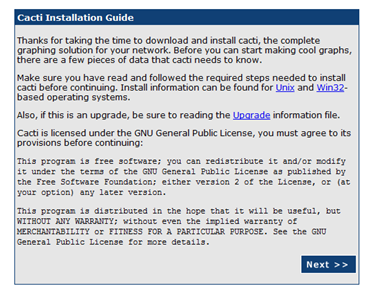
Klik Next >>

Pilin New Install, klik Next >>
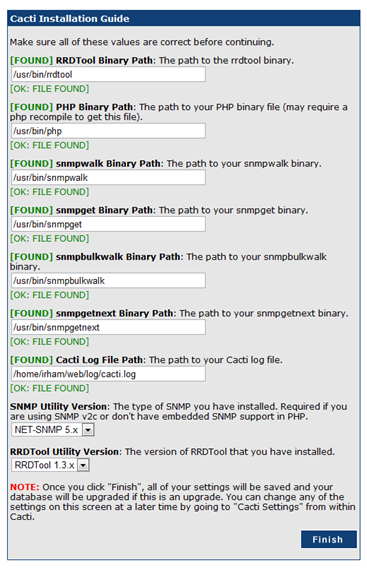
Pastikan semua OK: FILE FOUND, jika belum ada ERROR, silakan install kekurangan nya. Misal rrdtool error, install rrd tool melalui apt kemudian konfigurasi path nya. Jika selesai dan OK, klik Finish

Akan ada tampilan di atas, silakan login dengan :
User : admin
Password : admin
Password : admin
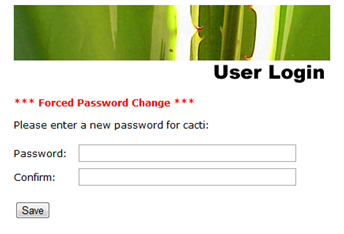
Ganti dengan password baru, setelas selesai, klik save, akan masuk tampilan manager cacti (default)

Cacti selesai terinstall. Silakan konfigurasi setting sesuai dengan kebutuhan.
Setting Poller
Poller berfungsi untuk menggenerate data dari host yang dimonitoring oleh manager. Poller bisa menggunakan php poller atau dengan menggunakan spine, untuk performa yang baik, gunakan cacti-spine sebagai poller. Install dan konfigurasi cacti-poller
monitoring-server# apt-get install cacti-spine
monitoring-server# nano /etc/cacti/spine.conf
DB_Host localhost
DB_Database monitoring
DB_User root
DB_Pass <passwordmysql>
Konfigurasi di web cacti, pilih Settings -> Poller, Pilih Spine pada poller type. Biarkan yang lain nya default.
Jika tidak ingin menggunakan spine, buatlah cron sebagai berikut :
monitoring-server# nano /etc/crontab
*/5 * * * * root php /home/cacti/poller.php > /dev/null 2>&1
Pilih poller type cmd di web cacti.
INSTALL PLUGIN
Untuk memudahkan instalasi plugin, terlebih dahulu install plugin architecture. Plugin ini berfungsi untuk management plugin yang akan diinstall di cacti.
Download Plugin architecture, ekstract kemudian patch
monitoring-server# wgethttp://mirror.cactiusers.org/downloads/plugins/cacti-plugin-0.8.7g-PA-v2.8.tar.gz
monitoring-server# tar –xzvf cacti-plugin-0.8.7g-PA-v2.8.tar.gz
monitoring-server# mv cacti-plugin-arch/* /home/cacti/
monitoring-server# cd /home/cacti/
monitoring-server# patch -p1 -N < cacti-plugin-0.8.7g-PA-v2.8.diff
monitoring-server# mysql –u root –p monitoring < pa.sql
Enter password:
Pada web cacti, pilih User Management -> klik admin, check Plugin Management untuk mengaktifkan fitur Plugin Management
 Setelah disave, maka akan keluar menu Plugin Management di sub menuConfiguration
Install plugin yang akan dibutuhkan.
Untuk menambahkan plugin di cacti, kita tinggal memasukkan plugin tersebut ke directory plugins. Masuk ke folder plugins
monitoring-server# cd /home/cacti/plugins/
Di dalam tutorial ini akan diinstall beberapa plugin yang akan digunakan.
Setelah disave, maka akan keluar menu Plugin Management di sub menuConfiguration
Install plugin yang akan dibutuhkan.
Untuk menambahkan plugin di cacti, kita tinggal memasukkan plugin tersebut ke directory plugins. Masuk ke folder plugins
monitoring-server# cd /home/cacti/plugins/
Di dalam tutorial ini akan diinstall beberapa plugin yang akan digunakan.
- Weathermap (Untuk monitoring pemakaian bandwith dalam bentuk map) –http://www.network-weathermap.com/files/php-weathermap-0.97a.zip
- Thold (Threshold, untuk memberikan peringatan jika pemakaian service melebihi batas treshold yang ditentukan, misalnya pemakaian bandwidth 80MB – 90MB) –http://www.cacti.net/downloads/cacti-0.8.zip
- Reportit (Reporting pemakaian service dalam bentuk table dan grafik serta reporting ke dalam csv) – https://sourceforge.net/project/showfiles.php?group_id=201406
Download plugin ke /home/cacti/plugins, extract kemudian aktifkan melalui Plugin Management di cacti web.
Install Reportit
Download reportit dari https://sourceforge.net/project/showfiles.php?group_id=201406
Masukan ke folder /home/cacti/plugins/
monitoring-server# tar –xzvf reportit_v073.tar.gz
Aktifkan Reportit lewat web cacti

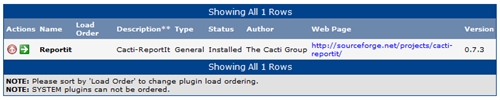
 Jika berhasil terinstall akan terdatap menu Report Configurations, dan
Jika berhasil terinstall akan terdatap menu Report Configurations, dan
Link Reports di top menu.
 Untuk Plugin yang lainnya, silakan ikuti seperti langkah-langkah di atas.
Untuk Plugin yang lainnya, silakan ikuti seperti langkah-langkah di atas.
Untuk memudahkan instalasi plugin, terlebih dahulu install plugin architecture. Plugin ini berfungsi untuk management plugin yang akan diinstall di cacti.
Download Plugin architecture, ekstract kemudian patch
monitoring-server# wgethttp://mirror.cactiusers.org/downloads/plugins/cacti-plugin-0.8.7g-PA-v2.8.tar.gz
monitoring-server# tar –xzvf cacti-plugin-0.8.7g-PA-v2.8.tar.gz
monitoring-server# mv cacti-plugin-arch/* /home/cacti/
monitoring-server# cd /home/cacti/
monitoring-server# patch -p1 -N < cacti-plugin-0.8.7g-PA-v2.8.diff
monitoring-server# mysql –u root –p monitoring < pa.sql
Enter password:
Pada web cacti, pilih User Management -> klik admin, check Plugin Management untuk mengaktifkan fitur Plugin Management

Setelah disave, maka akan keluar menu Plugin Management di sub menuConfiguration
Install plugin yang akan dibutuhkan.
Untuk menambahkan plugin di cacti, kita tinggal memasukkan plugin tersebut ke directory plugins. Masuk ke folder plugins
monitoring-server# cd /home/cacti/plugins/
Di dalam tutorial ini akan diinstall beberapa plugin yang akan digunakan.
- Weathermap (Untuk monitoring pemakaian bandwith dalam bentuk map) –http://www.network-weathermap.com/files/php-weathermap-0.97a.zip
- Thold (Threshold, untuk memberikan peringatan jika pemakaian service melebihi batas treshold yang ditentukan, misalnya pemakaian bandwidth 80MB – 90MB) –http://www.cacti.net/downloads/cacti-0.8.zip
- Reportit (Reporting pemakaian service dalam bentuk table dan grafik serta reporting ke dalam csv) – https://sourceforge.net/project/showfiles.php?group_id=201406
Download plugin ke /home/cacti/plugins, extract kemudian aktifkan melalui Plugin Management di cacti web.
Install Reportit
Download reportit dari https://sourceforge.net/project/showfiles.php?group_id=201406
Masukan ke folder /home/cacti/plugins/
monitoring-server# tar –xzvf reportit_v073.tar.gz
Aktifkan Reportit lewat web cacti

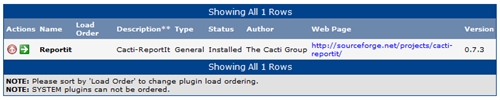

Jika berhasil terinstall akan terdatap menu Report Configurations, dan
Link Reports di top menu.
Link Reports di top menu.

Untuk Plugin yang lainnya, silakan ikuti seperti langkah-langkah di atas.
 RSS Feed
RSS Feed Twitter
Twitter 10/28/2013 08:02:00 PM
10/28/2013 08:02:00 PM
 Unknown
Unknown
 Posted in
Posted in 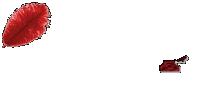




0 comments:
Posting Komentar